Kuinka lisätä mukautettuja välilehtiä ja ryhmiä MS Office -nauhaan
Sekalaista / / February 11, 2022

Useimmat työkalut nykyään ovat mukautuneet käsitteeseen
työkalurivit ja nauhat
. Miksi luulet heidän tehneen niin? Yksinkertaisin syy on, että sen avulla käyttäjät voivat työskennellä mukavammin hiiren kanssa ja suorittaa toimintoja nopeasti.
Paras esimerkki nauhasta, joka tulee kaikkien tuotteiden mukana MS Office -paketti. Siinä on useita välilehtiä, joukko ryhmiä jokaisessa välilehdessä ja sitten muutama komento kussakin ryhmässä. Oletusarvoisesti nauhassa on mukautettu joukko työkaluja ja asetuksia. Käyttäjänä saatat kuitenkin haluta mukauttaa sisältöä.
Suosittelen, että et poista mitään vaihtoehdoista. Voit lisätä muutaman lisää ja valita, mitä näytetään. Katsotaanpa kuinka.
merkintä: Käytämme esimerkkinä MS Word 2013:a. Vaiheet ovat melkein samanlaiset muissa MS Office -työkaluissa ja -versioissa kuin 2013.
Vaihe 1: Klikkaa Tiedosto navigoidaksesi kulissien takaiseen näkymään.

Vaihe 2: Napsauta vasemmassa ruudussa Vaihtoehdot avaamaan Word-vaihtoehto ikkuna.

Vaihe 3: Napsauta ikkunan vasemmalla puolella olevaa valikkovaihtoehtoa
Mukauta nauhaa. Tämän avulla voit aloittaa uusien välilehtien ja ryhmien lisäämisen.
Vaihe 4: Ikkunan oikealla puolella näet ruudun Mukauta nauhaa. Lyö Uusi välilehti -painiketta lisätäksesi uuden välilehden. Uudella välilehdellä saat oletusarvoisen uuden ryhmän. Voit lisätä ryhmiä klikkaamalla Uusi ryhmä.
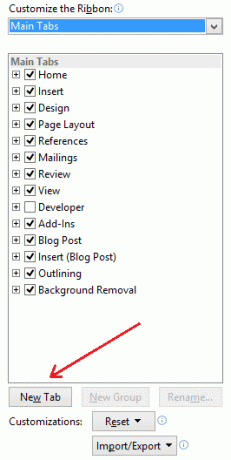
Vaihe 5: Haluat ehkä nimetä välilehden uudelleen. Napsauta sitä hiiren kakkospainikkeella ja napsauta Nimeä uudelleen. Samalla tavalla voit nimetä ryhmiä uudelleen.
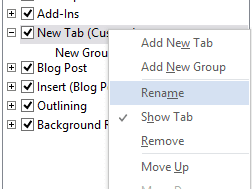
Vaihe 6: Haluat ehkä myös sijoittaa sen sopivaan asentoon. Joten voit siirtää sitä ylös tai alas järjestyksessä.
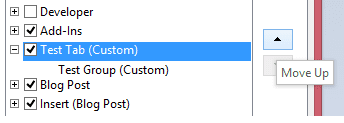
Palataanpa nyt takaisin katsomaan, miltä uusi testivälilehtemme näyttää. Se on tyhjä, sillä ei ole komentoja. No, meidän on lisättävä ne.
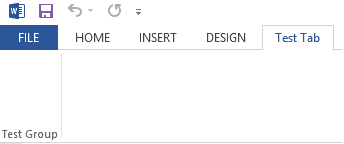
Vaihe 7: Palaa samaan Wordin asetukset ikkuna. Valitse ryhmä juuri lisäämäsi välilehdeltä. Valitse komento toisesta ruudusta vasemmalla ja napsauta sitten Lisätä tehdä siitä osa uutta välilehteä ja uutta ryhmää.
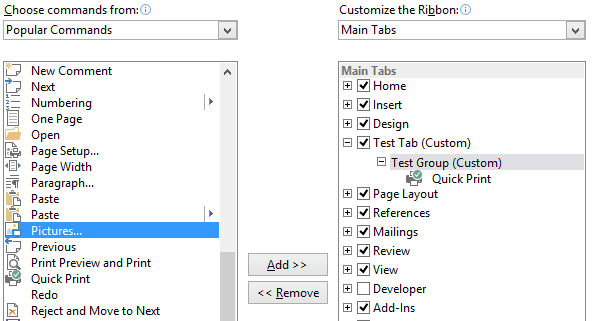
Lisäsin muutaman satunnaisen. Palataanpa takaisin ja katsotaan välilehti uudelleen. Tällä kertaa siinä on muutama komento. Mielenkiintoista, eikö?
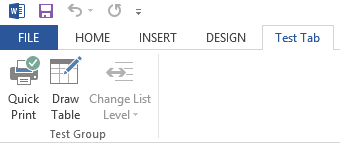
Jos et halua, että välilehti ei näy käyttöliittymässä, voit poistaa sen valinnan luettelosta, jossa ne näkyvät.
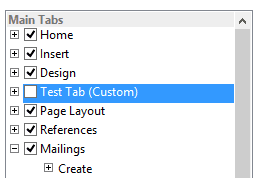
Johtopäätös
MS Office -nauhoissa on oletusarvoisesti vain muutama välilehti ja komento. Mielestäni ne on kuitenkin huolellisesti valittu ja poimittu normaaliin päivittäiseen käyttöön.
Nyt tiedät kuinka lisätä uusia välilehtiä, uusia ryhmiä ja uusia komentoja. Mene eteenpäin ja kokeile muutamia yhdistelmiä. Seuraavan kerran, kun sinusta tuntuu, että jotain puuttuu, seuraa ohjeita, etsi komento ja lisää se.
Päivitetty viimeksi 02.2.2022
Yllä oleva artikkeli saattaa sisältää kumppanilinkkejä, jotka auttavat tukemaan Guiding Techiä. Se ei kuitenkaan vaikuta toimitukselliseen eheyteemme. Sisältö pysyy puolueettomana ja autenttisena.


